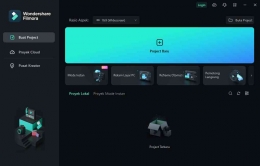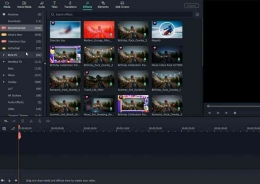Bagi para video editor, Wondershare Filmora bukanlah hal yang asing lagi. Bahkan, platform yang satu ini sudah sangat populer karena berbagai hal menarik yang ditawarkan bagi para penggunanya.
Filmora memang merupakan salah satu software yang dimanfaatkan untuk mengedit video. Hampir semua pengguna Filmora menilai bahwa software ini sangat mudah untuk digunakan. Bahkan video editor pemula pun dapat menghasilkan video sekelas profesional dengan bantuan Wondershare Filmora.
Tampilan (Interface) Filmora
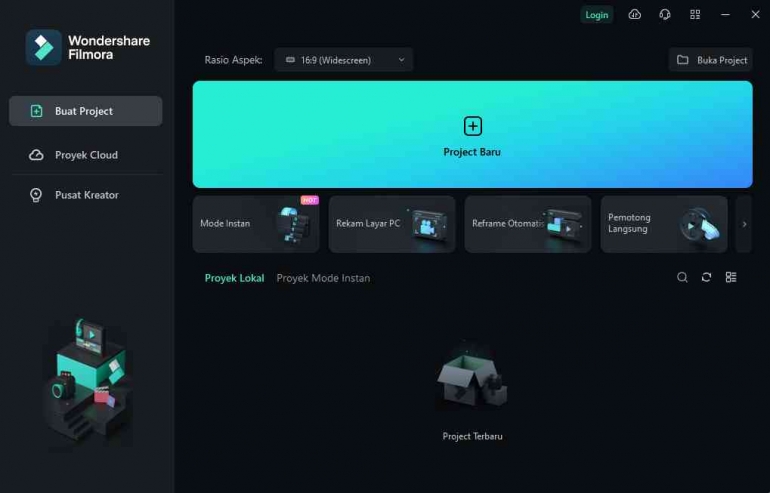
1. Tampilan Awal
Interface atau tampilan dari software ini tampak sangat modern. Saat kita baru membuka software untuk mengedit video ini, layout yang muncul dapat memudahkan kita dalam pengoperasiannya.
Di bagian Create Project, kita akan disuguhkan dengan 4 pilihan, yaitu Auto Reframe, Auto Montage Maker, PC Screen, dan AI Portrait. Pada opsi ini juga kita bisa langsung mengakses file yang sudah kita punya, baik itu Project Files, Instant Files, maupun dari Cloud Backup.
Lalu ada Instant Mode. Opsi ini membuat kita untuk bisa langsung mendapatkan hasil edit video otomatis dari Filmora. Kita hanya perlu memilih file yang ingin kita masukan dalam video. Ada juga opsi Creator Academy. Ini cocok buat kita yang ingin gabung ke komunitas Filmora.
2. Tampilan Pembuatan Project
Jika kita masuk pada membuat project, layar PC atau laptop kita akan terbagi menjadi 3 bagian, yaitu atas kanan, atas kiri, dan bawah. Adapun timeline pada bagian bawah.
Disini kita bisa melihat editan video yang sedang kita kerjakan. Kemudian di bagian atas kanan ada layar preview untuk memonitor hasil edit video. Lalu, pada bagian atas kiri, ada panel yang memunculkan pilihan menu yang kita pilih.
Misalkan kita memilih Stock Media, maka akan muncul 3 pilihan media yang bisa digunakan pada bagian atas kiri. Stok gambar dan video tersebut berasal dari 3 website populer, yaitu Giphy, Pixabay, dan Unsplash. Adapun opsi pencarian yang memudahkan kita menemukan media yang sesuai dengan kata kunci.
Tidak hanya itu saja. Kalau kita sudah menemukan media yang kita butuhkan pada panel dan ingin memasukkan ke editan video yang sedang kita kerjakan, kita hanya perlu drag-and-drop file tersebut ke timeline dan menempatkannya ke time-frame video yang kita mau.
Fitur-fitur Andalan Filmora Video Editor
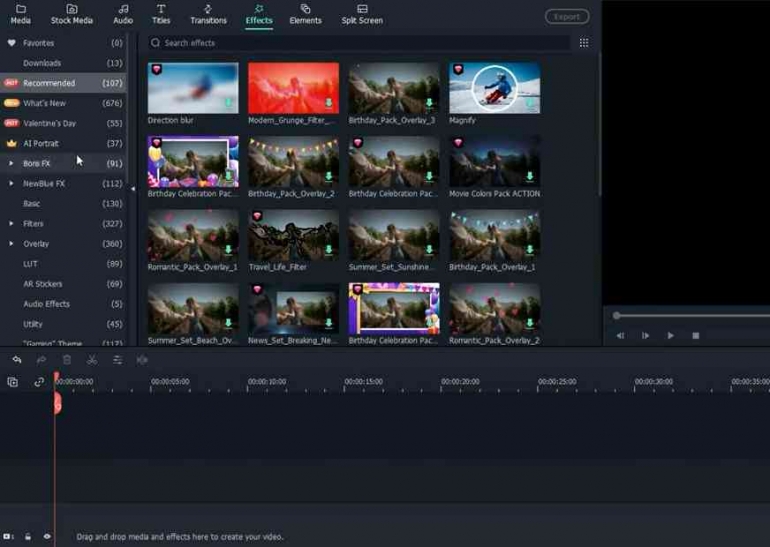
1. FX Plug-ins (OpenFX)
Kini, Filmora sudah mendukung plug-in eksternal. Fitur inilah yang mungkin paling banyak ditunggu oleh para video editor. OpenFX ini bisa ditemukan pada menu Effects.
Ada 2 OpenFX, yaitu Boris FX dan NewBlue FX. Pilihan dari setiap FX plug-in tersebut juga ada banyak. Untuk menggunakannya pun kita hanya perlu drag-and-drop. Untuk pengaturannya juga mudah, karena tampilannya hampir sama seperti aplikasi video editor PC lain pada umumnya.
2. Audio edit: Speech-to-text
Pada video apapun yang berisi percakapan atau pidato, kita bisa mendapatkan teks subtitle-nya. Cukup klik kanan pada audio atau video yang sudah ditempatkan pada timeline, klik kanan, pilih Speech-to-text. Nanti akan muncul pilihan bahasa yang akan ditranskripsi, salah satu bahasa yang disupport adalah bahasa Indonesia lho.
3. Speed Ramping
Fitur ini bisa digunakan untuk mengubah kecepatan dari sebagian atau keseluruhan video. Kita juga bisa menggunakannya sebagai transisi dari satu scene ke scene lainnya.
Jika kita masih belum tahu mau dibuat seperti apa kecepatan videonya, ada 6 pilihan speed ramping dari Filmora yang bisa dipakai, yaitu montage, hero motion, bullet time, jumper, flash in, dan flash out. Keenam pilihan itu pun masih bisa kita modifikasi lagi.
4. Green Screen
Buat yang suka menempelkan suatu animasi ke videonya, fitur ini sangat sesuai. Kita hanya perlu meletakan video yang mau diberi animasi green screen beserta animasinya di timeline, lalu pilih opsi Green Screen. Dalam hitungan detik, video kita sudah menyatu dengan animasinya.
5. AI Portrait
Fitur canggih yang satu ini cara kerjanya hampir sama seperti Green Screen. Bedanya adalah kita tidak perlu membuat video objek dengan latar belakang green screen.
Sangat cocok jika kita ingin membuat thumbnail langsung dari Filmora, menambahkan latar belakang teks yang bergerak, atau bahkan menggabungkan 2 objek dalam 1 video.
6. Instant Mode
Di fitur video editing yang satu ini, kita bisa menemukan banyak template yang bisa digunakan untuk mengedit file yang kita punya. Sebelum mengaplikasikannya pada file, hasil editan videonya bisa kita preview dulu.
Elemen yang terdapat pada template juga bisa disesuaikan dengan selera. Fitur ini sangat cocok bagi kita yang butuh hasil edit video dengan cepat. Tanpa punya kemampuan video editing pun tidak menjadi masalah.
7. Masks
Fitur yang sudah dioptimasi ini memungkinkan kita dalam menganimasikan mask mengikuti gerakan video yang sudah kita tentukan sebelumnya. Masks ini cocok sekali jika kita ingin menonjolkan pergerakan dari sebuah objek dalam video.
8. Audio Synchronize
Fitur ini sangat memudahkan jika kita punya file video yang audionya terpisah. Kalau menggunakan video editor lainnya, kita harus secara manual menyesuaikan gerakan bibir di video dengan audio dubbing-nya.
Nah, dengan Filmora, cukup dengan meng-klik pilihan Audio Synchronize, video yang kita punya akan secara otomatis langsung sinkron dengan audionya.
Pilihan Paket Filmora
Untuk bisa menikmati seluruh fitur canggih Wondershare Filmora video editor ini, ada 3 pilihan paket yang bisa dipertimbangkan, yaitu:
- Paket Tiga Bulan seharga Rp 310.000
- Paket Tahunan seharga Rp 699.000
- Paket Perpetual seharga Rp 1.099.000 (paket ini berlaku selamanya)
Semua paket di atas bisa dibayar menggunakan kartu kredit, dan eWallet Dana dan OVO.
Spesifikasi PC
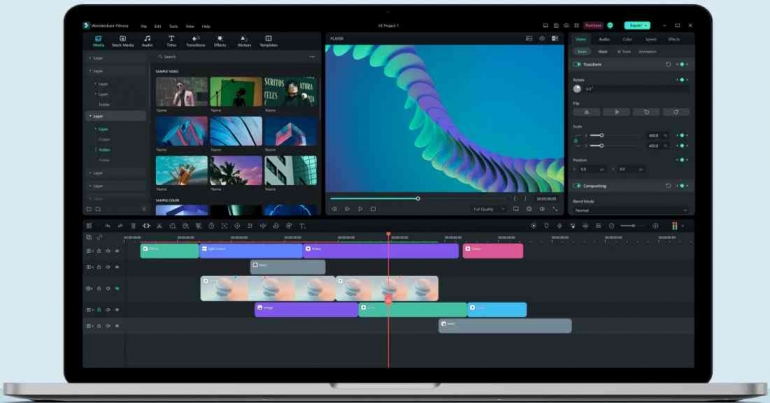
Agar bisa menggunakan Filmora untuk edit video pada PC, ada beberapa spesifikasi komputer yang perlu dipenuhi, yaitu jenis OS, prosesor, kapasitas RAM, jenis grafis, dan kapasitas hardisk.
Untuk OS, setidaknya menggunakan Windows 7. Lalu untuk prosesor, Intel i3 merupakan persyaratan minimalnya. Untuk kapasitas PC, setidaknya kita harus menyiapkan RAM 4Gb dan ruang kosong hardisk sebesar 10Gb. Jika kurang dari itu, maka kemungkinan besar proses edit video menjadi lambat.
Kelebihan dan Kelemahan Filmora
Kelebihan
- Penggunaan fitur untuk edit video hanya perlu ditarik dan diletakkan pada bagian timeline
- Ada banyak pilihan efek video yang menarik
- Bisa mengekspor dan mengimpor video dengan mudah
- Pilihan transisi video yang beragam
- Kualitas hasil edit video bisa disesuaikan deng kebutuhan
- Fitur mode instan membuat kita bisa mendapatkan video berkualitas dalam waktu singkat
- Ukuran aplikasi yang cenderung ringan
- Tersedia video tutorial dalam menggunakan berbagai fitur yang tersedia
Kelemahan
- Ada fitur-fitur menarik yang hanya bisa digunakan dengan jika berlangganan paket Filmora yang berbayar
- Watermark Filmora muncul jika menggunakan Filmora video editor PC yang versi gratis
- Filmora terkadang mengalami lagging jika digunakan untuk edit video dengan banyak efek dan fitur lainnya
- Terkadang perlu login berkali-kali saat ingin menggunakan software video editor ini
- Sementara hanya tersedia Filmora video editor untuk Windows dan Mac
Baca konten-konten menarik Kompasiana langsung dari smartphone kamu. Follow channel WhatsApp Kompasiana sekarang di sini: https://whatsapp.com/channel/0029VaYjYaL4Spk7WflFYJ2H